电脑启动时出现蓝屏是众多用户在日常操作过程中可能会遭遇的一个棘手难题。这种状况不仅会干扰到我们的工作流程和休闲活动,有时还暗示着系统内部可能存在某些隐患。本文旨在深入探讨导致蓝屏现象的各种因素,并给出一系列有效的解决方案,以期能够帮助大家迅速解决这一问题,让计算机恢复正常运作状态。
一、记录出现的蓝屏错误代码
当您的电脑遇到蓝屏故障时,屏幕上通常会显示一个特定的错误代码。将这个代码记下来非常重要,因为它可以帮助您在线查找该问题的具体原因和相应的解决办法。
例如,“0x0000007E”这一代码往往指向驱动程序故障或硬件兼容性问题;而“0x00000024”则可能意味着硬盘上的文件系统存在错误。通过识别这些代码背后的问题,您可以采取更针对性的措施来修复电脑。
二、通过安全模式来诊断问题
如果您无法正常启动电脑,可以尝试进入安全模式来进行排查:
重启电脑,并在启动过程中反复按F8键(不同品牌和型号的电脑可能需要按不同的键,例如有些电脑可能需要按Shift + F8)。
在出现的启动选项菜单中,选择“安全模式”。您可以根据需要选择“普通安全模式”或“带网络的安全模式”等选项。
进入安全模式后,卸载最近安装的驱动程序或软件,看看是否是这些新安装的组件导致了蓝屏问题。如果卸载后问题得到解决,那么很可能是这些驱动程序或软件与系统不兼容。
三、更新或修复驱动程序
驱动程序不兼容是导致蓝屏的一个常见原因。为了排除这一问题,您可以尝试以下步骤:
右键点击“此电脑”或“计算机”图标,选择“管理”,然后进入“设备管理器”。在这里,您可以查看是否有任何设备带有黄色感叹号,这通常表示驱动程序有问题。
对于标记有问题的设备,右键点击它并选择“更新驱动程序”。您可以选择自动搜索更新的驱动程序,或者手动指定驱动程序的位置进行安装。
如果最近更新了某个驱动程序后出现了蓝屏问题,可以尝试回滚到之前的版本。在设备管理器中,右键点击有问题的设备,选择“属性”,然后在“驱动程序”选项卡中点击“回滚驱动程序”。
重新安装驱动程序:如果更新和回滚都没有解决问题,可以尝试卸载驱动程序后重新安装。在设备管理器中,右键点击设备,选择“卸载设备”,然后重新启动电脑,系统会尝试自动重新安装驱动程序。
四、检查硬件状态
硬件故障是导致蓝屏的另一个常见原因。以下是一些需要重点检查的硬件部件及其检查方法:
内存条:打开电脑机箱,重新插拔内存条,并清理内存条和插槽上的灰尘。确保内存条安装稳固且接触良好。
按下 Win + X 键,选择“命令提示符(管理员)”或“PowerShell(管理员)”。
在命令行中输入 chkdsk C: /f /r(其中 C: 是您的硬盘分区字母),然后按回车键。
如果系统提示需要重启计算机以完成检查,请按照提示操作。
通过这些步骤,您可以检测并修复硬盘上的文件系统错误和其他潜在问题。如果在执行 chkdsk 命令后发现有大量错误,可能需要考虑备份重要数据并更换硬盘。
此外,还可以检查其他硬件部件,如电源供应器、显卡和主板,确保它们没有松动或损坏。如果怀疑某个硬件部件有问题,可以尝试更换或使用备用部件进行测试。
五、恢复系统
如果前面的方法都无法解决问题,可以考虑使用系统恢复功能。以下是具体的操作步骤:
点击屏幕左下角的“开始”按钮,然后选择“设置”(齿轮形状的图标)。
在设置窗口中,点击“更新和安全”。
在左侧菜单中,选择“恢复”。
在“恢复”页面中,找到“高级启动”部分,点击“立即重启”。
电脑重启后,会进入“选择一个选项”界面。选择“疑难解答”。
在“疑难解答”界面中,选择“高级选项”。
在“高级选项”界面中,选择“系统还原”。
按照系统提示,选择一个合适的还原点。建议选择一个在蓝屏问题出现之前的日期,以确保系统状态是正常的。
确认选择后,系统将自动进行还原操作,并重启计算机。